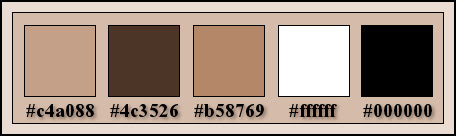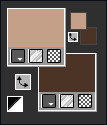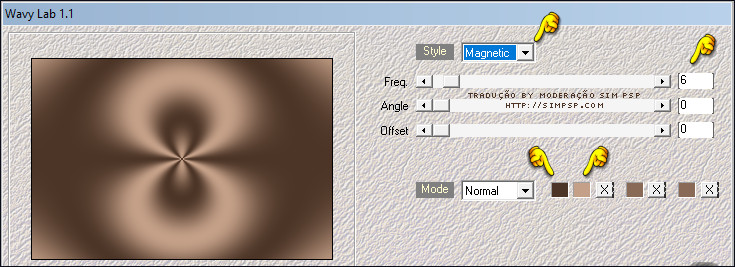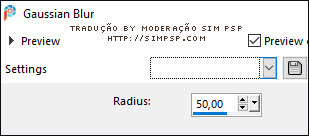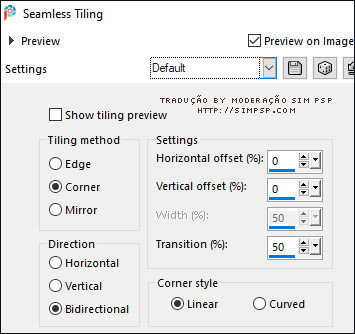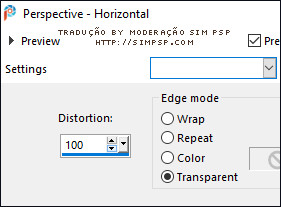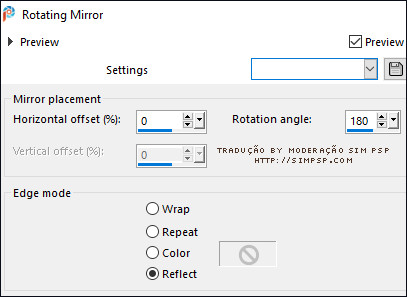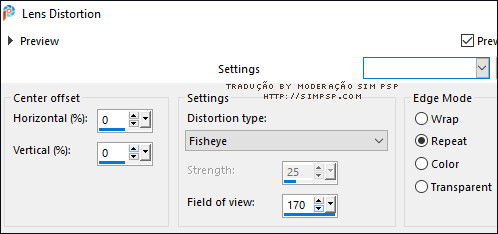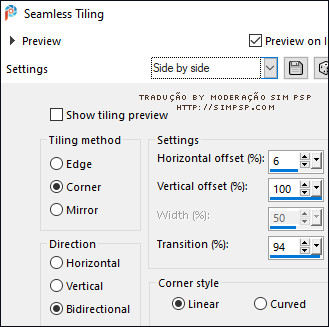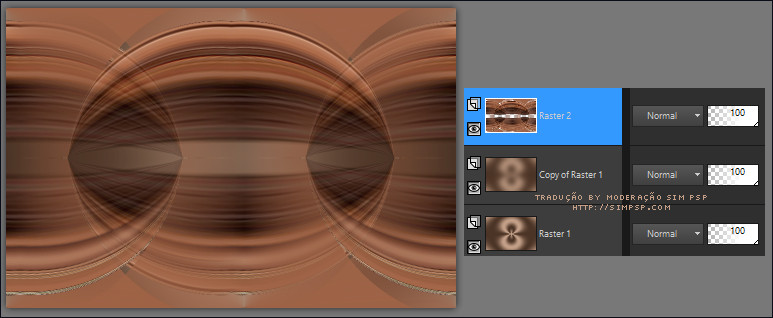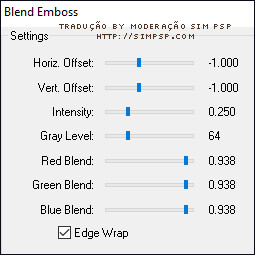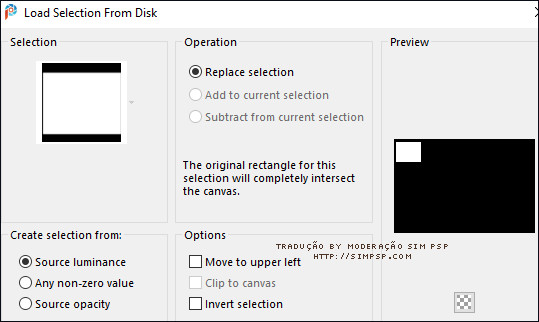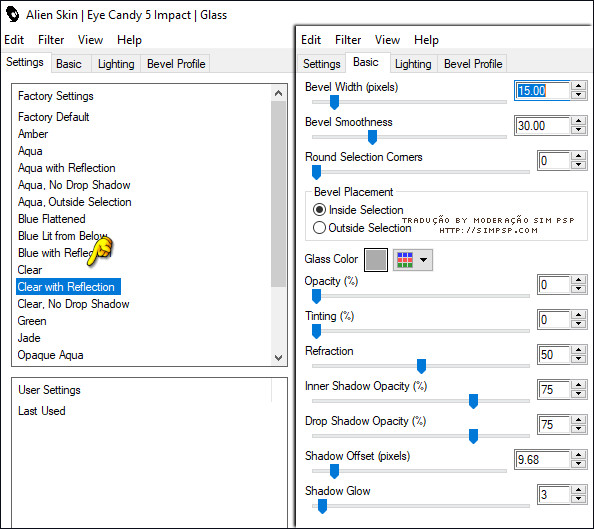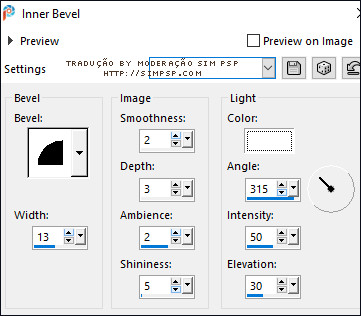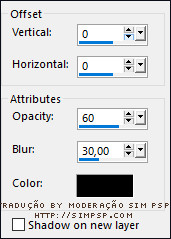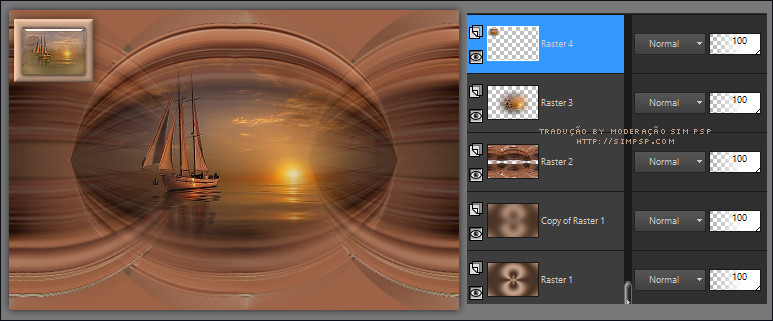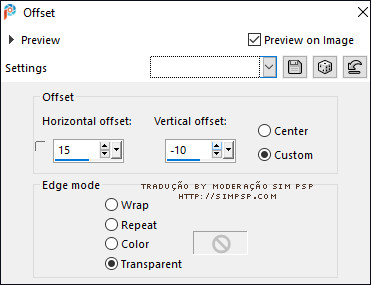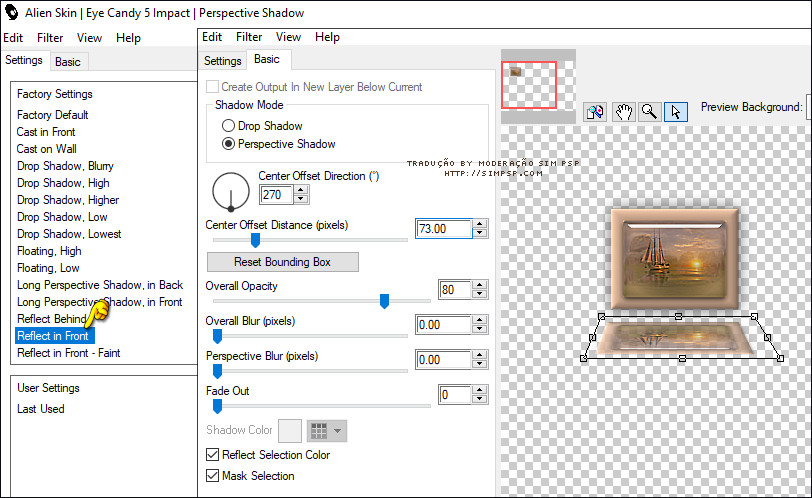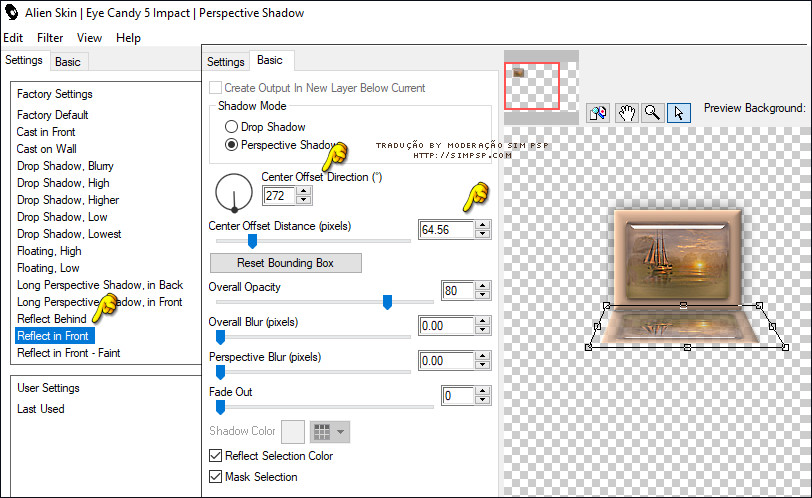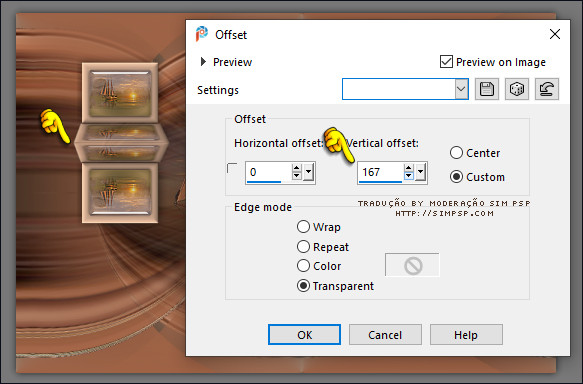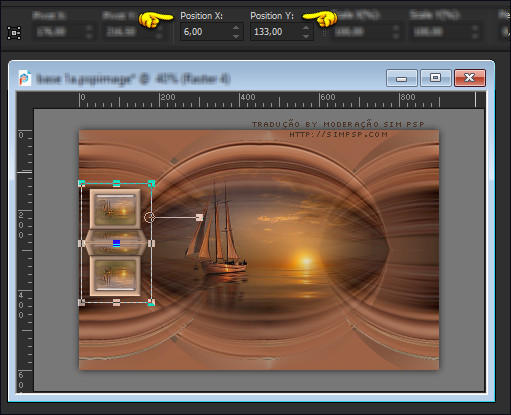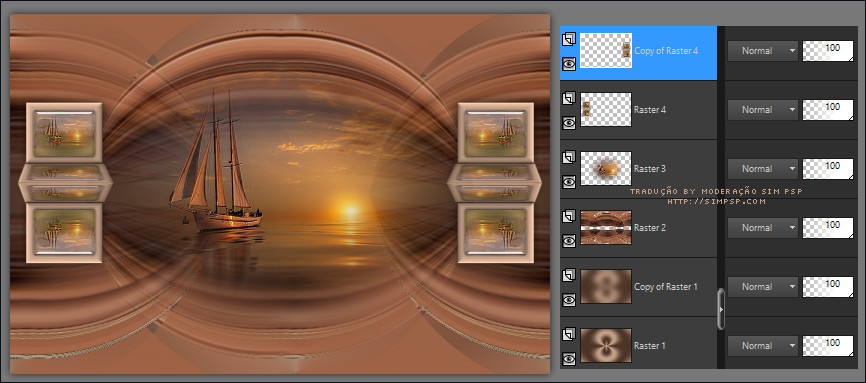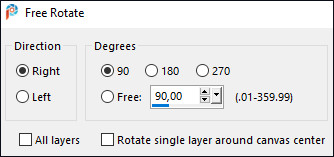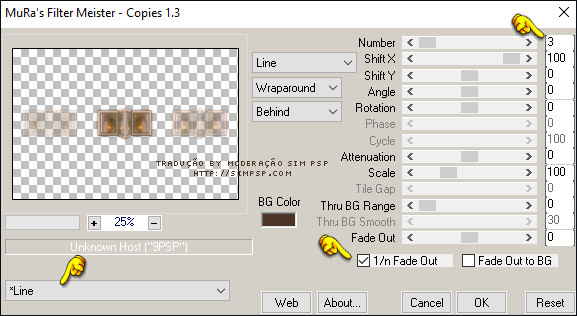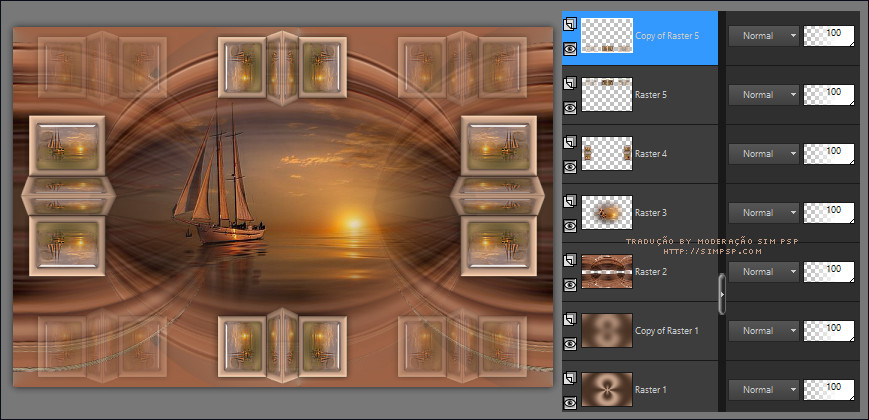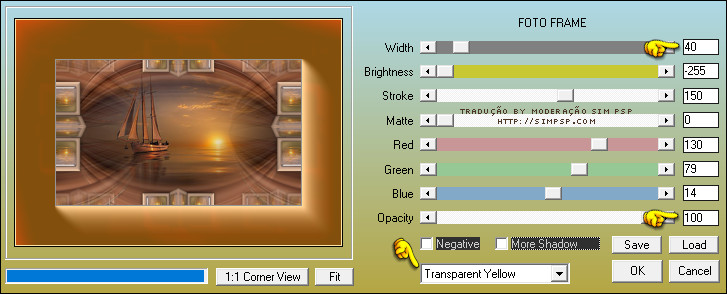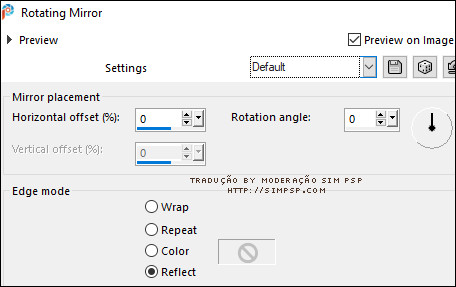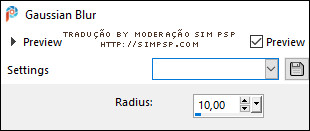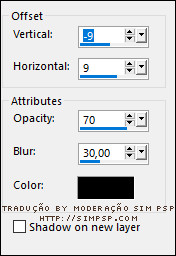|
Tutorial "Chiara" by Tesy - ©LadyTessDesignStudioTraduzido para o Português pela Moderação do SIM PSP Tutorial Original:
Nota da autora: - Todos os trabalhos são de minha autoria, qualquer semelhança com outros é mera coincidência;
- Não hesite em alterar as cores e o Blend das camadas de acordo com
os materiais que você vai utilizar; Obrigado, Tesy
MATERIAL: * Salvar a Seleção na pasta Selections do PSP
PLUGINS: Mehdi > Wavy Lab 1.1 AAA Frames > Foto Frame: MuRa's Meister > Copies Alien Skin Eye Candy5: Impact > Glass Alien Skin Eye Candy5: Impact > Perspective Shadow
Tutorial Traduzido no PSP 2020
02 - Abra uma imagem transparente de 900x600px. Effects > Plugins > Mehdi > Wavy Lab 1.1: Configure apenas as duas primeiras cores com a do Foreground e Background
Layers > Duplicate Adjust > Blur > Gaussian Blur: 50
Layers > New Raster Layer.
03- Selections > Select All. Ative o arquivo 3684 - woman - LB TUBES. Edit > Copy. Volte a imagem que estamos trabalhando... Edit > Paste Into Selection. Selections > Select None. Effects > Image Effects > Seamless Tiling: Default
Effects > Geometric Effects > Perspective Horizontal:
04- Effects > Reflection Effects > Rotating Mirror:
Effects > Distortion Effects > Lens Distortion:
Effects > Image Effects > Seamless Tiling: Side by side
05- Layers > Duplicate. Image > Mirror > Mirror Vertical. Layers > Merge > Merge Down. Teremos esse resultado:
06- Ative o arquivo Callitubes-141misted Edit > Copy. Volte a imagem que estamos trabalhando... Edit > Paste as New Layer. Effects > Plugins > FM Tile Tools > Blend Emboss: Default
Selections > Load/Save Selections > Load Selection From Disk: Chiara_sel_1
07- Layers > New Raster Layer. Pintar a seleção com a cor do Foreground: #c4a088 Selections > Modify > Contract: 15px Layers > New Raster Layer. Pintar a seleção com a 3ª cor #b58769
08- Layers > New Raster Layer. Ative o arquivo Callitubes-141misted Edit > Copy. Volte a imagem que estamos trabalhando... Edit > Paste Into Selection. Adjust > Sharpness > Sharpen More. Layers > Merge > Merge Down. Effects > Plugins > Eye Candy5: Impact > Glass: Selecione o preset Clear with Reflection
Adjust > Sharpness > Sharpen More. Selections > Select None.
09- Ativar a layer Raster 4. Effects > 3D Effects > Inner Bevel:
Ativar a layer Raster 5. Layers > Merge > Merge Down. Effects > 3D Effects > Drop Shadow: color: #000000
10- Teremos esse Resultado:
11- Effects > Image Effects > Offset:
Image> Resize: 80% - all layers não marcado. Adjust > Sharpness > Sharpen. Effects > Plugins > Eye Candy5: Impact > Perspective Shadow: Selecione o preset Reflect in Front Nota 1: No primeiro print temos a configuração original da autora Tesy, mas que na nossa versão, não aproximou os dois quadros; No segundo print a configuração que deu certo para criar a versão feita pela Tradutora; Esse plugin difere em certas configurações na união de dois quadros:
Nota 2: para a tradução desse tutorial essa configuração foi a mais próxima do resultado, você pode segui-la ou adaptar para a sua versão ajustando Center Offset Direction e Distance:
Layers > Duplicate. Image > Mirror > Mirror Vertical. Effects > Image Effects > Offset: Deixe marcado o Preview on Image para você ir verificando o resultado para ter certeza de que os dois quadros se unem no centro, caso não se unem vá modificando o Vertical offset até eles se unirem:
Layers > Merge > Merge Down. Ativar a ferramenta Pick e configure: Position X: 6,00 / Position Y: 133
Pressione a tecla "M" para desativar a "Ferramenta Pick".
12- Edit > Copy. Edit > Paste as New Image e reserve. Volte a imagem que estamos trabalhando... Layers > Duplicate. Image > Mirror > Mirror Horizontal.
13- Teremos esse Resultado:
Layers > Merge > Merge Down.
14- Ative a imagem que foi reservada, no passo 12. Edit > Copy. Volte a imagem que estamos trabalhando. Edit > Paste as New Layer. Image> Resize: 80% - all layers não marcado. Image > Free Rotate: Right, 90, all layers não marcado.
Adjust > Sharpness > Sharpen.
15- Effects > Plugins > MuRa's Meister > Copies:
Objects > Align > Top. Layers > Duplicate. Image > Mirror > Mirror Vertical.
16- Teremos esse Resultado:
17- Ativar a layer Raster 1. Edit > Copy. Image > Add Borders > Symmetric: 1px - com a Cor #000000 (Preto) Selections > Select All.
18- Image > Add Borders > Symmetric: 40px - com a Cor #ffffff (Branco) Selections > Invert. Edit > Paste Into Selection. (imagem da layer Raster 1 que está na memória)
19- Effects > Plugins > AAA Frames > Foto Frame: (se necessário, adapte cores e brilho)
Effects > Reflection Effects > Rotating Mirror: Default
Selections > Select None.
20- Ative o arquivo 3684 - woman - LB TUBES Edit > Copy. Volte a imagem que estamos trabalhando... Edit > Paste as New Layer. Objects> Align> Right
Objects > Align > Bottom.
21- Layers > Duplicate. Layers > Arrange > Move Down. Adjust > Blur > Gaussian Blur: 10
Layers > Properties > General > Blend Mode: Multiply Ativar a layer logo acima... Adjust > Sharpness > Sharpen.
22- Ative o arquivo Callitube-79diversos. Edit > Copy. Volte a imagem que estamos trabalhando... Edit > Paste as New Layer. Image> Resize: 80% - all layers não marcado. Posicionar à esquerda.
23- Effects > 3D Effects > Drop Shadow: Color: #000000 (Preto)
Edit > Repeat Drop Shadow.
24- Ative o arquivo LTDStudio_Chiara_Texto. Edit > Copy. Volte a imagem que estamos trabalhando... Edit > Paste as New Layer. Posicionar à sua escolha.
25- Aplicar sua marca d'água ou assinatura. Por favor, não se esqueça da marca d'água do tradutor, caso adicione a marca d'água do autor. Layers > Merge > Merge All. File > Export > JPEG Optimizer...
Tutorial Chiara by Tesy Tradução, Formatação e Art Final by Moderação SIM PSP Tube Principal: Tubed by LB Tubes & Mists Tube Decorativo e Misted: Tubed by Callitubes Outros Materiais usados fornecidos por Tesy Versão by Marcinha - Owner SIM PSP
Créditos Versão: Versão e Arte Final by Márcinha Tubes e Imagem: Tubed by Adrienne's Designs
Sinta-se à vontade para enviar suas versões para a autora clicando na imagem abaixo:
|